?
?為什么要用對等網?
答:對等網采用分散管理的方式,網絡中的每臺計算機既作為客戶機又可作為服務器來工作,每個用戶都管理自己機器上的資源。
?
?
組建局域網中無集線器的對等網
組建局域網中Windows XP的對等網
組建局域網中Windows 7的對等網
組件局域網中Windows 8的對等網
?
?
1、組建局域網中無集線器的對等網
這里。暫時不贅述
?2、組建局域網中Windows XP的對等網
步驟一:選擇“網上鄰居”,再屬性
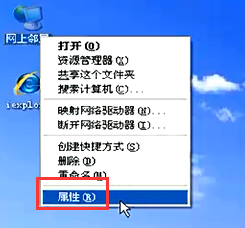
?
步驟二:選擇“本地連接”,再屬性
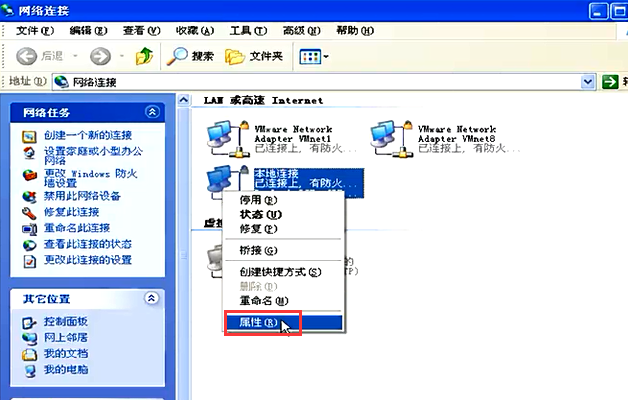
?
步驟三:選擇“TCP/IP”,再屬性
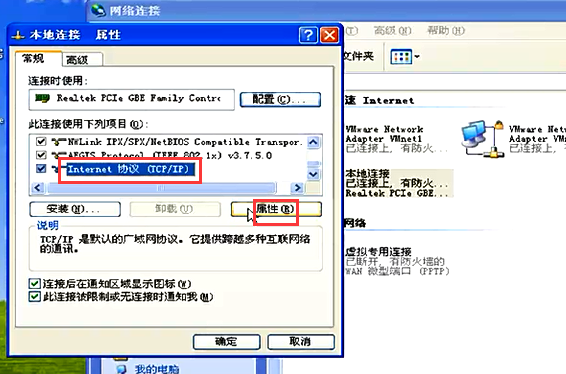
?
步驟四:依次,配置第一臺,第二臺... ...
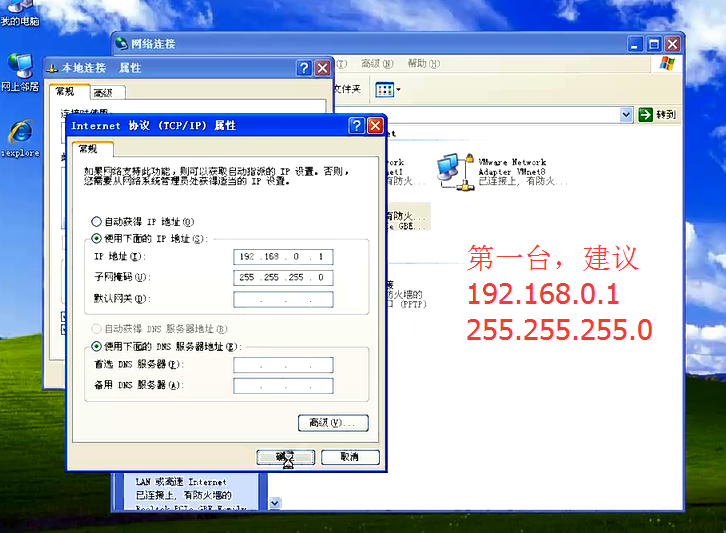
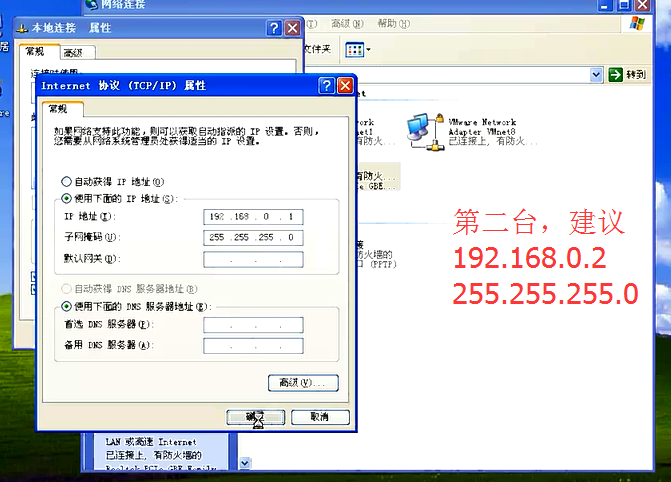
?
?步驟五:關閉。選擇“我的電腦”,再“屬性”
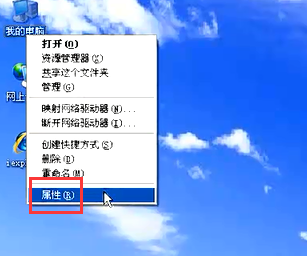
?
?步驟六:選擇“計算機名”,再更改
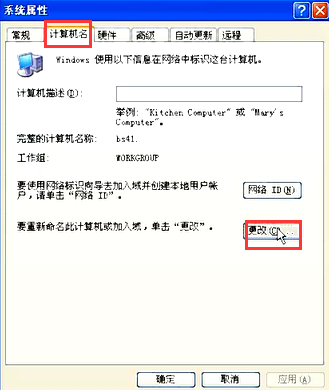
?
步驟七:修改自己機器的計算機名和工作組,其他機器依次。
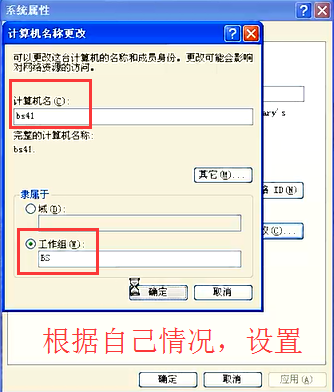
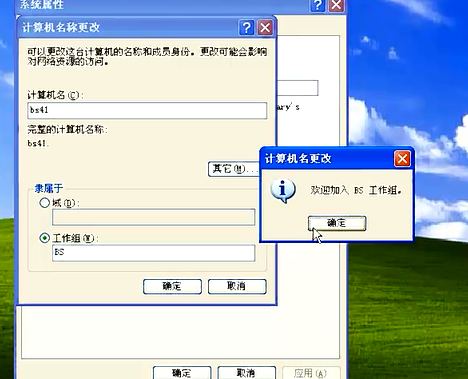

重啟電腦之后,再雙擊“網上鄰居”圖標,打開“網上鄰居”窗口,在其中就可以看到自己和本對等網內其他計算機的名字。
?
?
?
?3、組建局域網中Windows 7的對等網
步驟一:打開“網絡和共享中心”
?
?
步驟二:單擊“本地連接”
?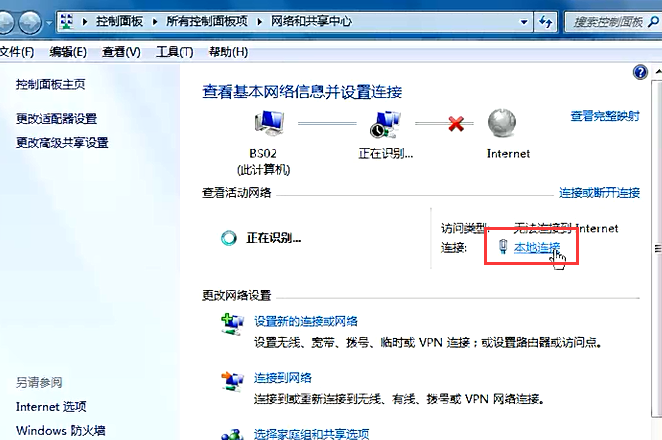
?
步驟三:單擊“屬性”
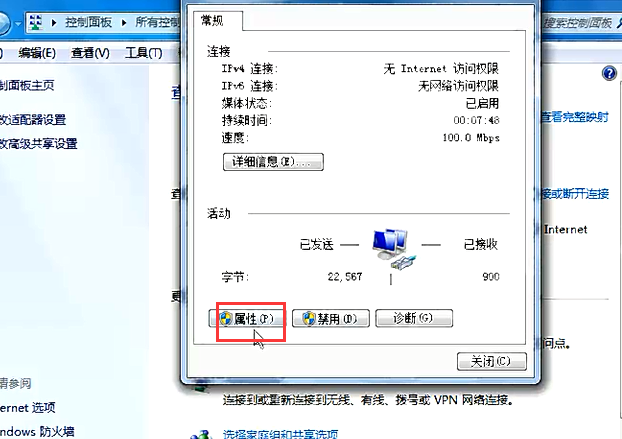
?
?
步驟四:選擇“TCP/IPv4”,再屬性

?
?
步驟五:依次,配置第一臺,第二臺... ...
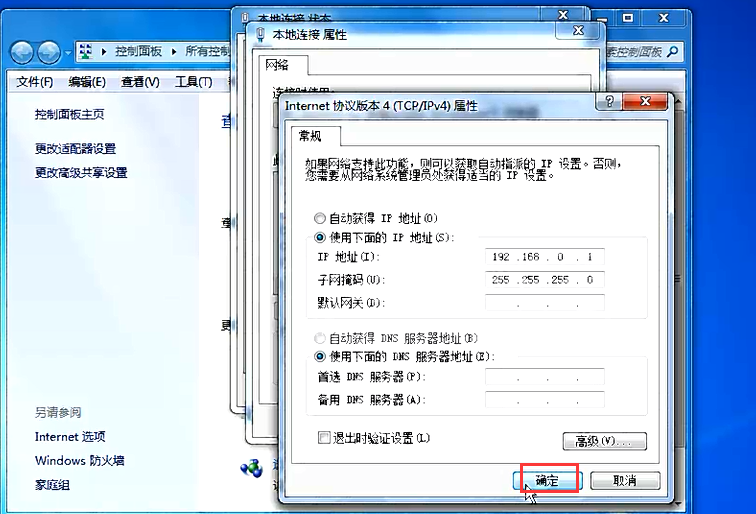
第一臺,建議192.168.0.1,子網掩碼為255.255.255.0
第二臺,建議192.168.0.2,子網掩碼為255.255.255.0
第三臺,建議192.168.0.3,子網掩碼為255.255.255.0
?
?步驟五:關閉,組建局域網中Windows 7的對等網,完成。
?
?
?
4、組件局域網中Windows 8的對等網
? 步驟一:選擇“網絡”,再屬性
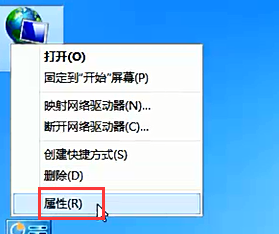
?
步驟二:選擇“網絡和共享中心”,再“本地連接”
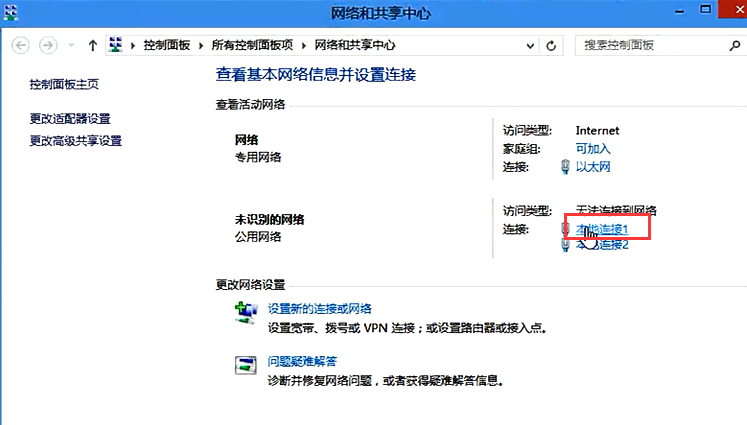
?
步驟三:選擇“屬性”
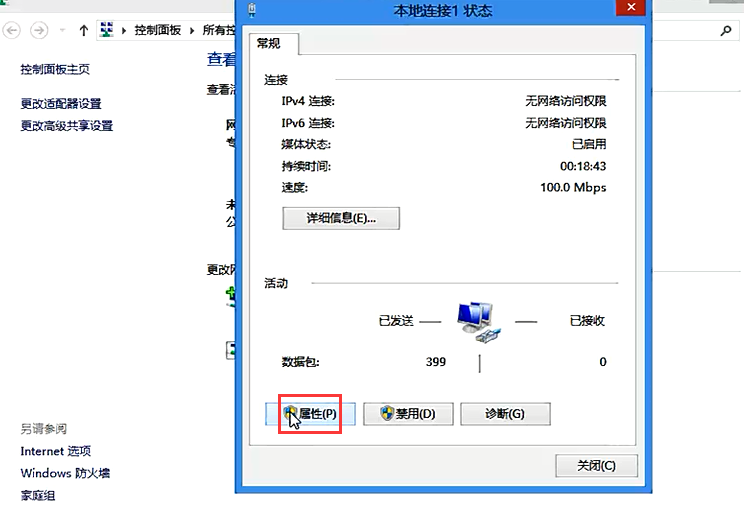
?
步驟四:選擇“TCP/IPv4”,再屬性
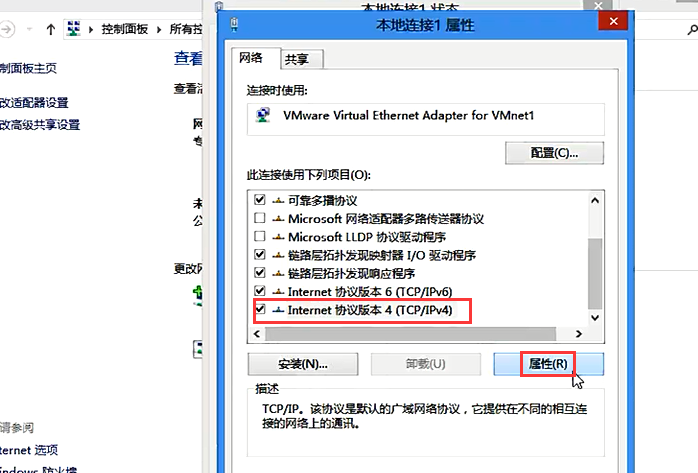
?
步驟五:依次,配置第一臺,第二臺... ...

?
?步驟六:關閉,選擇“計算機”圖標,再屬性
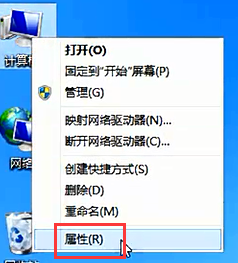
?
步驟七:選擇“計算機名、域和工作組設置”,再更改設置
?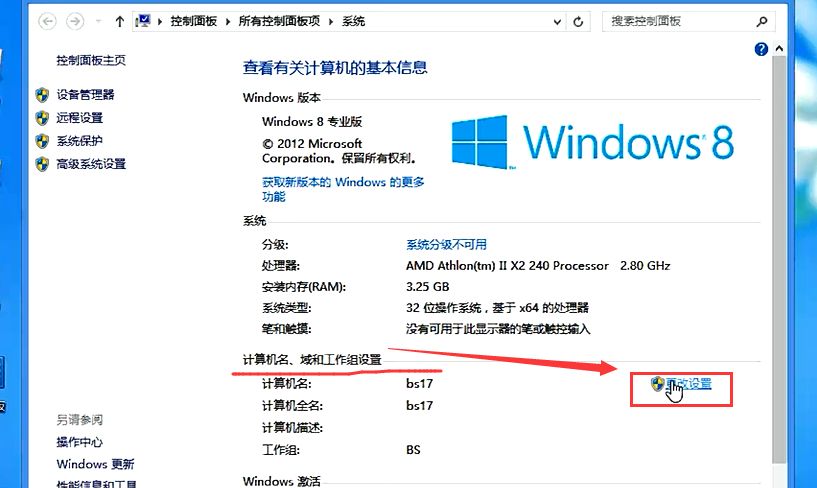
?
步驟八:修改成自己想要的計算機名、工作組。
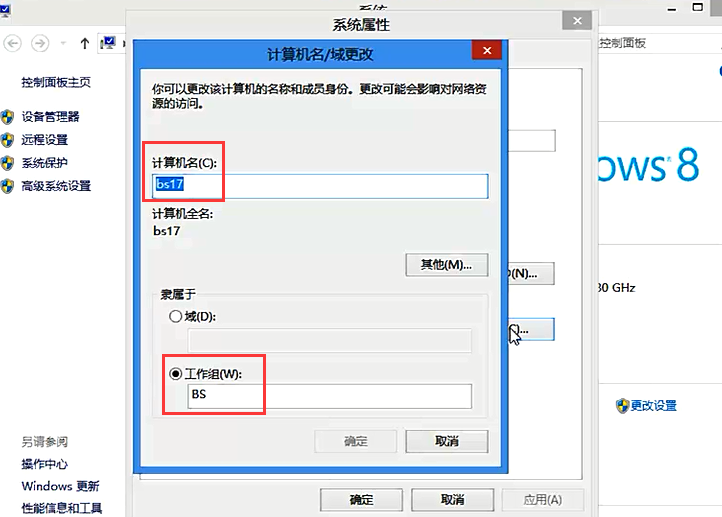
?
![datatable綁定comboBox顯示數據[C#]](http://pic.xiahunao.cn/datatable綁定comboBox顯示數據[C#])
——堆區內存開辟數組和二級指針)



—— Lambda表達式的應用)




—— 容器和容器適配器)
)



——仿函數(函數對象))
轉為8位圖))
技術)

)